Win7没有蓝牙怎么办 Win7找不到蓝牙的解决办法
Win7找不到蓝牙的解决办法
1、第一种情况可能只是误删图标。首先打开电脑左下角的开始——控制面板。
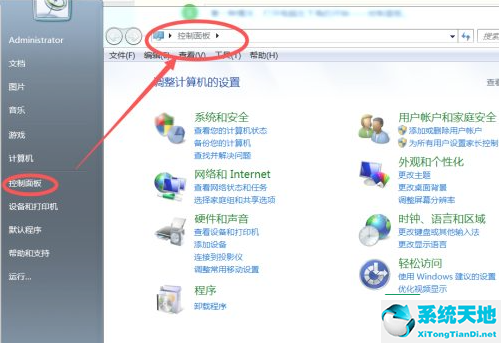
2、打开控制面板后,在屏幕右上方的搜索栏内输入bluetooth点击搜索。

3、在搜索结果内能找到关于bluetooth的2个选项,证明系统内的蓝牙功能确实还在,只是误删的结果。这时候点击更改bluetooth设置。
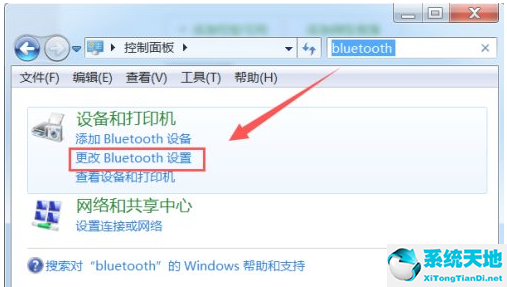
4、弹出蓝牙功能菜单后,将最后三个选项都勾选,点击确定保存。

5、这时候你在电脑右下角就可以找到并使用蓝牙功能了。

6、如果右下角仍旧没有显示蓝牙功能,点击自定义设置一下属性均显示即可。









 苏公网安备32032202000432
苏公网安备32032202000432